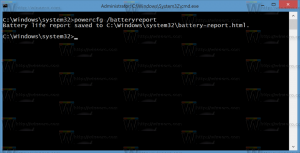เพิ่ม Select Context Menu ใน Windows 10
ในบทความนี้ เราจะมาดูวิธีการเพิ่มคำสั่ง Select ให้กับเมนูบริบทใน Windows 10 ซึ่งจะทำให้คุณสามารถเลือกไฟล์หรือกลับรายการที่เลือกใน File Explorer ได้โดยตรงในคลิกเดียว
โฆษณา
ส่วนต่อประสานผู้ใช้ Ribbon ของ File Explorer ใน Windows 10 มาพร้อมกับคำสั่งจำนวนหนึ่งบนแท็บหน้าแรก ซึ่งช่วยให้คุณสามารถเลือกไฟล์และโฟลเดอร์ได้ตั้งแต่หนึ่งไฟล์ขึ้นไป คำสั่งเหล่านี้รวมถึง Select all, Select none และ Invert selection คุณสามารถเพิ่มลงในเมนูบริบทใน File Explorer เพื่อเข้าถึงได้เร็วขึ้น นี่คือวิธีการ
การเพิ่ม Select Context Menu ใน Windows 10ให้ทำดังต่อไปนี้
ใช้การปรับแต่ง Registry ตามรายการด้านล่าง วางเนื้อหาใน Notepad และบันทึกเป็นไฟล์ *.reg
Windows Registry Editor เวอร์ชัน 5.00 [HKEY_CLASSES_ROOT\Folder\shell\Windows.invertselection] "CanonicalName"="{DCE2BBAD-735B-4343-BFDB-A31D594737F6}" "CommandStateHandler"="{3756e7f5-e514-4776-a32b-eb24bc1efe7a}" "CommandStateSync"="" "Description"="@shell32.dll,-37381" "Icon"="imageres.dll,-5310" "ImpliedSelectionModel "=dword: 00000020 "MUIVerb"="@shell32.dll,-37380" "NeverDefault"="" "Position"="Bottom" [HKEY_CLASSES_ROOT\Folder\shell\Windows.invertselection\command] "DelegateExecute"="{0070746C-9A38-4236 -822A-72CC4E5C8087}" [HKEY_CLASSES_ROOT\Folder\shell\Windows.selectall] "CanonicalName"="{b33bf5af-76d5-4d10-93e7-d8e22e93798f}" "CommandStateHandler"="{3756e7f5-e514-4776-a32b-eb24bc1efe7a}" " "Description"="@shell32.dll,-31277" "Icon"="imageres.dll,-5308" "ImpliedSelectionModel"=dword: 00000020 "MUIVerb"="@shell32.dll,-31276" "ตำแหน่ง"=" ด้านล่าง" "NeverDefault"="" [HKEY_CLASSES_ROOT\Folder\shell\Windows.selectall\command] "DelegateExecute"="{aa28fbc7-59f1-4c42-9fd8-ba2be27ea319}" [HKEY_CLASSES_ROOT\Folder\shell\Windows.selectnone] "CanonicalName"="{A3E5349F-8943-4cec-BF26-03096D7B2244}" "CommandStateHandler"="{3756e7f5-e514-4776-a32b-eb24bc1efe7a}" "CommandStateSync"="" "คำอธิบาย"="@shell32.dll, -37379" "Icon"="imageres.dll,-5309" "ImpliedSelectionModel"=dword: 00000020 "MUIVerb"="@shell32.dll,-37378" "Position"="Bottom" "NeverDefault"="" [HKEY_CLASSES_ROOT\Folder\shell\Windows.selectnone\command] "DelegateExecute"="{4705A6B4-E4CB-4ed1-AF8D-851C644A0459}" [HKEY_CLASSES_ROOT\Drive\shell\Windows.invertselection] "CanonicalName"="{DCE2BBAD-735B-4343-BFDB-A31D594737F6}" "CommandStateHandler"="{3756e7f5-e514-4776-a32b-eb24bc1efe7a}" "CommandStateSync"="" "คำอธิบาย"="@shell32.dll, -37381" "Icon"="imageres.dll,-5310" "ImpliedSelectionModel"=dword: 00000020 "MUIVerb"="@shell32.dll,-37380" "NeverDefault"="" "Position"="ด้านล่าง" [HKEY_CLASSES_ROOT\Drive\shell\Windows.invertselection\command] "DelegateExecute"="{0070746C-9A38-4236-822A-72CC4E5C8087}" [HKEY_CLASSES_ROOT\Drive\shell\Windows.selectall] "CanonicalName"="{b33bf5af-76d5-4d10-93e7-d8e22e93798f}" "CommandStateHandler"="{3756e7f5-e514-4776-a32b-eb24bc1efe7a}" "CommandStateSync"="" "คำอธิบาย"="@shell32.dll -31277" "Icon"="imageres.dll,-5308" "ImpliedSelectionModel"=dword: 00000020 "MUIVerb"="@shell32.dll,-31276" "Position"="Bottom" "NeverDefault"="" [HKEY_CLASSES_ROOT\Drive\ shell\Windows.selectall\command] "DelegateExecute"="{aa28fbc7-59f1-4c42-9fd8-ba2be27ea319}" [HKEY_CLASSES_ROOT\Drive\shell\Windows.selectnone] "CanonicalName"="{A3E5349F-8943-4cec-BF26-03096D7B2244}" "CommandStateHandler"="{3756e7f5-e514-4776-a32b-eb24bc1efe7a}" "CommandStateSync"="" "Description"="@shell32.dll,-37379" "Icon"="imageres.dll,-5309" "ImpliedSelectionModel "=dword: 00000020 "MUIVerb"="@shell32.dll,-37378" "ตำแหน่ง"="ล่างสุด" "NeverDefault"="" [HKEY_CLASSES_ROOT\Drive\shell\Windows.selectnone\command] "DelegateExecute"="{4705A6B4-E4CB-4ed1 -AF8D-851C644A0459}" [HKEY_CLASSES_ROOT\Directory\Background\shell\Windows.invertselection] "CanonicalName"="{DCE2BBAD-735B-4343-BFDB-A31D594737F6}" "CommandStateHandler"="{3756e7f5-e514-4776-a32b-eb24bc1efe7a}" "CommandStateSync"="" "Description"="@shell32.dll,-37381" "Icon"="imageres.dll,-5310" "ImpliedSelectionModel"=dword: 00000020 "MUIVerb"="@shell32.dll,-37380 " "NeverDefault"="" "ตำแหน่ง"="ล่าง" [HKEY_CLASSES_ROOT\Directory\Background\shell\Windows.invertselection\command] "DelegateExecute"="{0070746C-9A38-4236-822A-72CC4E5C8087}" [HKEY_CLASSES_ROOT\Directory\Background\shell\Windows.selectall] "CanonicalName"="{b33bf5af-76d5-4d10-93e7-d8e22e93798f}" "CommandStateHandler"="{3756e7f5-e514-4776-a32b-aeb24bc1efe7" "CommandStateSync"="" "Description"="@shell32.dll,-31277" "Icon"="imageres.dll,-5308" "ImpliedSelectionModel"=dword: 00000020 "MUIVerb"="@shell32.dll,-31276 " "ตำแหน่ง"="ล่าง" "ไม่มีค่าเริ่มต้น"="" [HKEY_CLASSES_ROOT\Directory\Background\shell\Windows.selectall\command] "DelegateExecute"="{aa28fbc7-59f1-4c42-9fd8-ba2be27ea319}" [HKEY_CLASSES_ROOT\Directory\Background\shell\Windows.selectnone] "CanonicalName"="{A3E5349F-8943-4cec-BF26-03096D7B2244}" "CommandStateHandler"="{3756e7f5-e514-4776-a32b-eb24bc1efe7a}" "CommandStateSync"="" "Description"="@shell32.dll,-37379" "Icon"="imageres.dll,-5309" "ImpliedSelectionModel"=dword: 00000020 "MUIVerb"="@shell32.dll,-37378 " "ตำแหน่ง"="ล่าง" "ไม่มีค่าเริ่มต้น"="" [HKEY_CLASSES_ROOT\Directory\Background\shell\Windows.selectnone\command] "DelegateExecute"="{4705A6B4-E4CB-4ed1-AF8D-851C644A0459}" [HKEY_CLASSES_ROOT\AllFileSystemObjects\shell\Windows.invertselection] "CanonicalName"="{DCE2BBAD-735B-4343-BFDB-A31D594737F6}" "CommandStateHandler"="{3756e7f5-e514-4776-a32b-eb24bc1efe7a}" "CommandStateSync"="" "Description"="@shell32.dll,-37381" "Icon"="imageres.dll,-5310" "ImpliedSelectionModel"=dword: 00000020 "MUIVerb"="@shell32.dll,-37380 " "NeverDefault"="" "ตำแหน่ง"="ล่าง" [HKEY_CLASSES_ROOT\AllFileSystemObjects\shell\Windows.invertselection\command] "DelegateExecute"="{0070746C-9A38-4236-822A-72CC4E5C8087}" [HKEY_CLASSES_ROOT\AllFileSystemObjects\shell\Windows.selectall] "CanonicalName"="{b33bf5af-76d5-4d10-93e7-d8e22e93798f}" "CommandStateHandler"="{3756e7f5-e514-4776-a32b-aeb24bc1efe7" "CommandStateSync"="" "Description"="@shell32.dll,-31277" "Icon"="imageres.dll,-5308" "ImpliedSelectionModel"=dword: 00000020 "MUIVerb"="@shell32.dll,-31276 " "ตำแหน่ง"="ล่าง" "ไม่มีค่าเริ่มต้น"="" [HKEY_CLASSES_ROOT\AllFileSystemObjects\shell\Windows.selectall\command] "DelegateExecute"="{aa28fbc7-59f1-4c42-9fd8-ba2be27ea319}" [HKEY_CLASSES_ROOT\AllFileSystemObjects\shell\Windows.selectnone] "CanonicalName"="{A3E5349F-8943-4cec-BF26-03096D7B2244}" "CommandStateHandler"="{3756e7f5-e514-4776-a32b-eb24bc1efe7a}" "CommandStateSync"="" "Description"="@shell32.dll,-37379" "Icon"="imageres.dll,-5309" "ImpliedSelectionModel"=dword: 00000020 "MUIVerb"="@shell32.dll,-37378 " "ตำแหน่ง"="ล่าง" "ไม่มีค่าเริ่มต้น"="" [HKEY_CLASSES_ROOT\AllFileSystemObjects\shell\Windows.selectnone\command] "DelegateExecute"="{4705A6B4-E4CB-4ed1-AF8D-851C644A0459}"
ใน Notepad ให้กด Ctrl + S หรือเรียกใช้รายการ File - Save จากเมนู File ซึ่งจะเปิดกล่องโต้ตอบบันทึก ที่นั่น พิมพ์หรือคัดลอกและวางชื่อ "select.reg" รวมทั้งเครื่องหมายคำพูด เครื่องหมายคำพูดคู่มีความสำคัญเพื่อให้แน่ใจว่าไฟล์จะได้รับนามสกุล "*.reg" ไม่ใช่ *.reg.txt คุณสามารถบันทึกไฟล์ไปยังตำแหน่งที่ต้องการได้ ตัวอย่างเช่น คุณสามารถใส่ไว้ในโฟลเดอร์เดสก์ท็อปของคุณ

ดับเบิลคลิกที่ไฟล์ที่คุณสร้าง ยืนยันการดำเนินการนำเข้า เท่านี้ก็เสร็จเรียบร้อย!
เพื่อให้เข้าใจถึงวิธีการทำงานของ tweak นี้ ให้อ้างอิงกับบทความก่อนหน้าของฉัน ซึ่งฉันได้อธิบายวิธีเพิ่มคำสั่ง Ribbon ใดๆ ลงในเมนูบริบทใน Windows 10 ดู
วิธีเพิ่มคำสั่ง Ribbon ให้กับเมนูคลิกขวาใน Windows 10
กล่าวโดยย่อ คำสั่ง Ribbon ทั้งหมดจะถูกเก็บไว้ภายใต้คีย์รีจิสทรีนี้
HKEY_LOCAL_MACHINE\SOFTWARE\Microsoft\Windows\CurrentVersion\Explorer\CommandStore\shell
คุณสามารถส่งออกคำสั่งที่ต้องการและแก้ไข *.Reg ที่ส่งออกเพื่อเพิ่มลงในเมนูบริบทของไฟล์ โฟลเดอร์ หรือวัตถุอื่นๆ ที่มองเห็นได้ใน File Explorer
เพื่อประหยัดเวลาของคุณ ฉันได้สร้างไฟล์ Registry ที่พร้อมใช้งาน คุณสามารถดาวน์โหลดได้ที่นี่:
ดาวน์โหลดไฟล์ Registry
หรือคุณสามารถใช้ Context Menu Tuner จะช่วยให้คุณเพิ่มคำสั่ง Ribbon ใดๆ ลงในเมนูบริบทได้

คลิก "Select all", "Select none" และ "Invert Selection" ในรายการคำสั่งที่มี จากนั้นคลิก "All Files" ทางด้านขวาแล้วคลิกปุ่ม "Add" ดูภาพหน้าจอด้านบน ตอนนี้ เพิ่มคำสั่งเดียวกันในโฟลเดอร์ ไดรฟ์ และไลบรารี คุณสามารถรับแอพได้ที่นี่:
ดาวน์โหลดเมนูบริบท จูนเนอร์
แค่นั้นแหละ.